Blenderだけでなく3Dでよく使われる機能として複製(Duplicate)という機能があります。
作ったモデルを複数配置したい時や、作ったパーツ流用するなど多くありますが、モデリングだけでなく3D作品を作る上では必須な機能といえると思います。
今回はオブジェクトの複製/統合について紹介します。
複製/統合
オブジェクトを複製
- オブジェクトモードでオブジェクト>オブジェクトを複製で選択したオブジェクトを複製できます。
- 複製後にアウトライナーを確認するとオブジェクトが追加されていることが分かります。
- また階層を開いてみるとメッシュ名(緑アイコン横のテキスト)も変わっており、この複製されたオブジェクトは独立した別のデータになっています。
- 一方でマテリアル名(赤アイコン横のテキスト)は同じことから、2つとも同じものを使っていますので背景を作りで小物を複数配置した場合、内容(テクスチャやシェーダーなど)を変更しても同じように全てが適用されます。
階層が表示されていない場合は、アウトライナーのフィルターアイコンから一覧を表示し、フィルター項目のオブジェクトとオブジェクトの内容にチェックを入れましょう。全ビューレイヤーはチェックを入れなくても良いと思います。
ショートカットキー「shift+D」でオブジェクトの複製ができます。
- 編集モードでオブジェクトを複製すると選択した頂点、辺、面が複製できます。
- この際は編集モードでの複製なので、アウトライナーのオブジェクトは増えません。
オブジェクトを複製直後は移動するようになっているので、意図せず移動してしまった場合は左下メニューから移動数値を0にする。もしくは複製したらすぐに「Enter」を押すようにしましょう。普通の移動と同じように複製直後はXYZキーで指定した方向に移動するようになっています。
リンク複製
- オブジェクトモードでオブジェクト>リンク複製で選択したオブジェクトを複製できます。
- リンク複製は通常の複製とは違い、オブジェクトを編集モードで動かすと同じように動いてくれます。ループカットや押し出しなどの編集ツールを使っても同じように編集されます。
- オブジェクトモードでどちらか一方に回転やスケールした後に、編集モードで動かしても同じように動いてくれます。
ショートカットキー「alt+D」でリンク複製ができます。
統合
- オブジェクトモードでオブジェクト>統合で選択した複数のオブジェクトを1つのオブジェクトにします。
- パーツごと分かれていて複雑なものは個別で作り、最後に1つにしたい時に使うといいと思います。
ショートカットキー「ctrl+J」で統合ができます。
オススメの本
モデリングからテクスチャ、ウェイト、ライティングやレンダリングまで一通りを学ぶことができます。
手順や各種機能についても説明がされていて分かりやすい参考書となっていました。
SHOP
BOOTH
-マナベルCG 出張所-
マナベルCGではBOOTHにて、アセットショップ「マナベルCG 出張所」を開設しています!
テクスチャもpsd、もしくはspp付きで販売していますので、是非とも足を運んでみてください!



まとめ
はじめにも記載しましたがオブジェクトの複製は同じモデルの複数配置や作ったパーツ流用するときに役立ちます。ロボットや車などパーツが多く同じものが使えそうなものはもちろん、キャラクターモデルなら指や髪の毛でも使うことになると思います。
リンク複製はマップのグレーボックス(白マップともいう、ボックスや円柱など簡単な形状のオブジェクトだけで作られた背景のあたりとなるもの)を作る際に、複数配置したオブジェクトを個別で修正せずに一括でできるので、とても便利な機能だと思います。
似たような機能でアウトライナーでできる「コレクションを複製」「リンク複製」「シーンにインスタンスを作成」があるのですが、これらについてはまた別の機会にしようと思います。
以上、最後まで読んでいただきありがとうございました。
ここの記事で使用しているのはBlender3.2.0となっています。

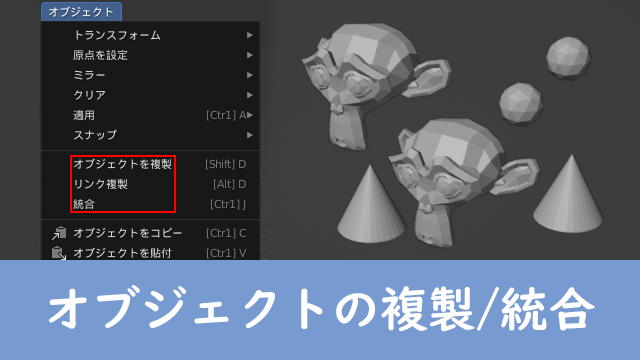


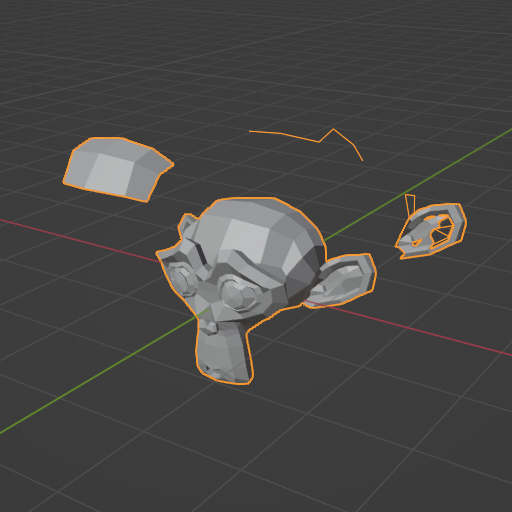
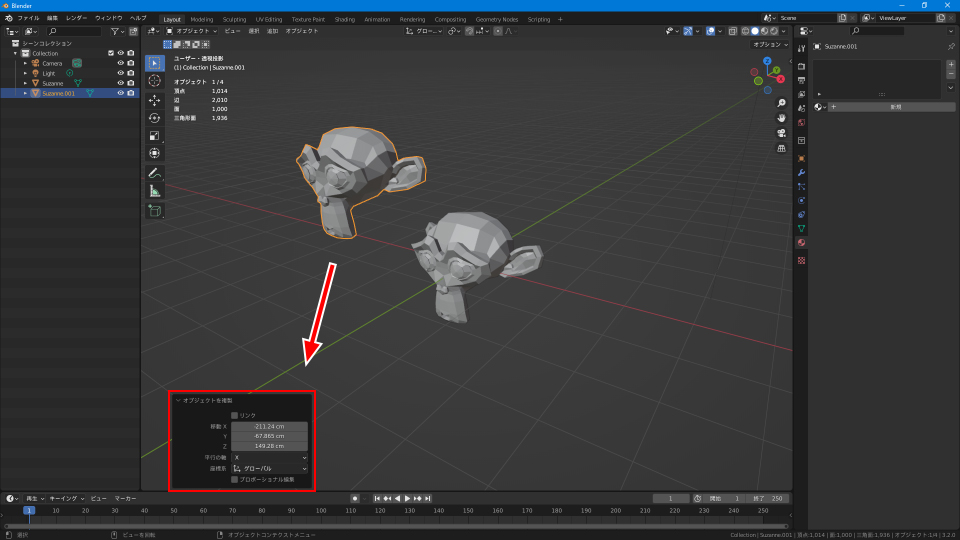
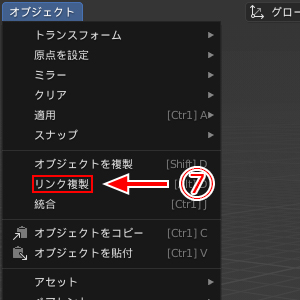
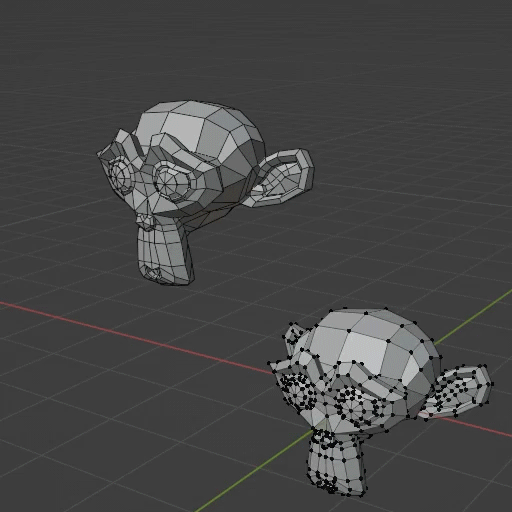
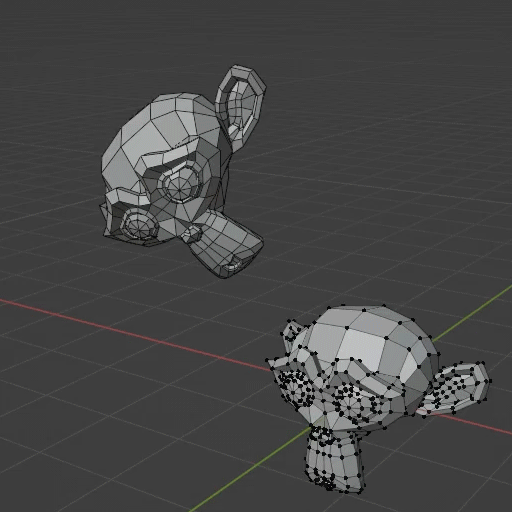
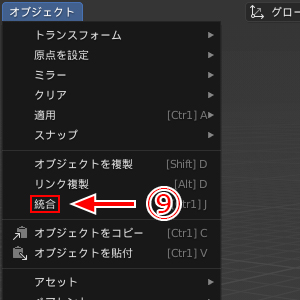









コメント